2 rozwiązania problemu z podwójnym rozruchem w Yosemite i Ubuntu
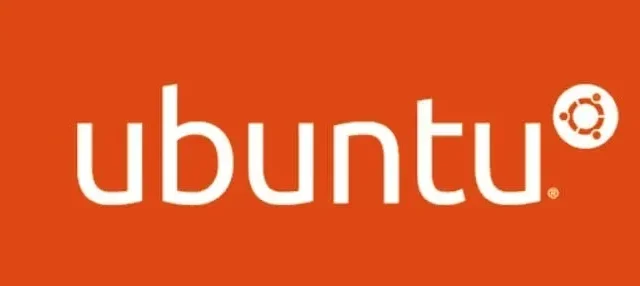
Jeśli używasz zarówno Ubuntu, jak i Mac OS na swoim laptopie Mac i dokonałeś aktualizacji z Mac OS X do Yosemite,
Może zostać wyświetlony komunikat o błędzie informujący, że program ładujący został przepisany i nie można już uruchamiać dwóch systemów Yosemite i Ubuntu.
W tym artykule dowiesz się, jak to naprawić, jeśli napotkasz ten problem.
Jak rozwiązać problem podwójnego rozruchu z Yosemite i Ubuntu?
Jeśli napotykasz ten problem, oto jak go naprawić:
- Korzystanie z Menedżera rozruchu REFInd
- Uruchom z innego urządzenia
Przyjrzyjmy się bliżej obu rozwiązaniom:
Rozwiązanie 1: Korzystanie z programu rEFInd Boot Manager
Pobierz rEFInd ze strony internetowej Sourceforge dla OSX Yosemite. Wyodrębnij skompresowany plik. Powinieneś zobaczyć folder o nazwie „refind-bin-0.8.3”.
- Znajdź plik install.sh w folderze.
- Następnie uruchom Terminal. Wpisz sudo, a następnie przeciągnij plik „install.sh” do terminala i dodaj -esp na końcu skryptu.
- Tak to powinno wyglądać: sudo /ścieżka/do/refind/folder/install.sh –esp
- Po wykonaniu powyższego polecenia naciśnij Enter, a zostaniesz poproszony o podanie hasła.
- Jeśli instalacja przebiegła pomyślnie, zauważysz nowo zamontowany dysk EFI. Przejdź do dysku podłączonego do EFI w Finderze i naciśnij Enter.
- Istnieją trzy foldery: „Apple”, „refind” i „tools”.
- Teraz zmień nazwę podkatalogu „refind” na „boot”.
- Zmień nazwę pliku „refind_x64.efi” na „bootx64.efi” w folderze pobierania.
- Wróć do folderu „refind-bin-0.8.3” i znajdź folder „drivers_x64”.
- Skopiuj ten folder i umieść go w folderze „boot” dysku EFI.
- Zmień nazwę folderu „drivers_x64” na „drivers”.
To wszystko; wszystko jest gotowe. Teraz uruchom ponownie / uruchom ponownie komputer Mac i powinieneś być w stanie wybrać Ubuntu i uruchomić go bez żadnych problemów.
Rozwiązanie 2 – Uruchom z innego urządzenia
Innym rozwiązaniem jest uruchomienie z innego urządzenia lub przejście do trybu odzyskiwania online przed zmianą dysku CoreStorage za pomocą wiersza poleceń.
Przygotowanie:
- Wykonaj kopię zapasową swoich danych.
- Usuń wszystkie dyski zewnętrzne (zwłaszcza zewnętrzny dysk kopii zapasowej Time Machine).
- Podczas uruchamiania naciśnij alt+cmd+R, aby przejść do trybu odzyskiwania online.
- Musi być zainstalowana aktualna aktualizacja oprogramowania układowego, a także połączenie Ethernet lub WLAN (WPA/WPA2) oraz router z włączonym DHCP.
- W przypadku połączenia o przepustowości 50 Mb/s pobranie obrazu przywracania rozruchu sieciowego, który jest często pobierany z serwera Apple/Akamai, zajmuje około 4 minut.
- Preferowany jest Ethernet, ponieważ jest bardziej niezawodny. Jeśli jesteś ograniczony przez Wi-Fi, a proces pobierania nie działa, po prostu uruchom ponownie komputer Mac, aż proces pobierania zakończy się pomyślnie.
- Możesz także rozpocząć z rozruchowym dyskiem instalacyjnym (Mavericks lub Yosemite) lub dyskiem flash zawierającym cały system (Mavericks lub Yosemite).
Zmień CoreStorage:
- Narzędzia/Terminal powinny być otwarte na pasku menu.
- Wprowadź polecenie diskutil cs list.
- Uruchom narzędzie diskutil cs resize.
- Dodaj rozmiar LVUUID z LVUUID: UUID i rozmiar woluminu logicznego: ostateczny rozmiar twojego Macintosh HD
- Na przykład: diskutil cs resizeStack DC2473AF-0833-4DBD-BF8F-D5D60063554A 200g
- Wpisz „exit”, aby zamknąć Terminal.
- Uruchom ponownie główny wolumin.
- Rozpocznij instalację Ubuntu na zwolnionej przestrzeni dyskowej.
Wniosek
To kończy problem podwójnego rozruchu Yosemite i Ubuntu . Zebrałem wszystkie fakty, które pomogą Ci rozwiązać ten problem. Ostrożnie stosuj każdą z powyższych strategii pojedynczo.
Mam nadzieję, że ten post pomógł ci rozwiązać problem z niedziałającą ikoną dźwięku, a teraz możesz dostosować głośność w razie potrzeby.



Dodaj komentarz